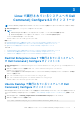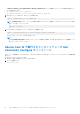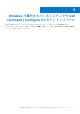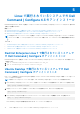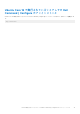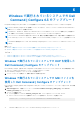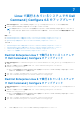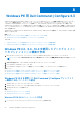Install Guide
Table Of Contents
- Dell Command | Configure バージョン4.3インストール ガイド
- Dell Command | Configure 4.3の概要
- Windowsで実行されているシステムへのDell Command | Configure 4.3のインストール
- Linuxで実行されているシステムへのDell Command | Configure 4.3のインストール
- Windowsで実行されているシステムでのDell Command | Configure 4.3のアンインストール
- Linuxで実行されているシステムでのDell Command | Configure 4.3のアンインストール
- Windowsで実行されているシステムでのDell Command | Configure 4.3のアップグレード
- Linuxで実行されているシステムでのDell Command | Configure 4.3のアップグレード
- Windows PE用Dell Command | Configure 4.3
- Dell Command | Configure 4.3の参考文書
Windows で実行されているシステムでの Dell
Command | Configure 4.3 のアップグレード
Dell Update Package(DUP)または MSI ファイルを使用して Dell Command | Configure をアップグレードすることができます。
メモ: Dell Command | Configure の GUI を正常にインストールするには、クライアントシステムに Microsoft .NET Framework 4
以降がインストールされている必要があります。
メモ: Windows 7、Windows 8、Windows 8.1、Windows 10 のシステムで Windows ユーザー アカウント制御(UAC)が有効にな
っている場合、Dell Command | Configure をサイレント モードでインストールすることはできません。
メモ: このシステムには WMI-ACPI 対応の BIOS がないため、使用できる機能は制限されます。可能な場合は、互換性のあるバ
ージョンに BIOS をアップデートしてください。詳細については、『Dell Command | Configure リリース ノート』を参照してくださ
い。
メモ: WMI-ACPI 非対応のシステムでは、Dell Command | Configure をサイレント モードでインストールおよびアップグレードで
きません。
関連リンク:
● Windows で実行されているシステムでの DUP を使用した Dell Command | Configure のアップグレード
● Windows で実行されているシステムでの MSI ファイルを使用した Dell Command | Configure のアップグレード
トピック:
• Windows で実行されているシステムでの DUP を使用した Dell Command | Configure のアップグレード
• Windows で実行されているシステムでの MSI ファイルを使用した Dell Command | Configure のアップグレード
Windows で実行されているシステムでの DUP を使用した
Dell Command | Configure のアップグレード
Dell Command | Configure (旧 Dell Client Configuration Toolkit)を新バージョンにアップグレードするには、次の手順を実行します。
1. ダウンロードされた DUP をダブルクリックし、インストールをクリックします。
Dell Command | Configure インストールウィザードが起動します。
2. インストール ウィザードを実行して、画面に表示される手順に従います。
Windows で実行されているシステムでの MSI ファイルを
使用した Dell Command | Configure のアップグレード
Dell Command | Configure (旧 Dell Client Configuration Toolkit)のアップグレードなどマイナー アップグレードを行うには、次の手順
を実行します。
1. dell.com/support から、最新インストール ファイルの Dell-Command-Configure_<SWB>_WIN_4.3.0.<build
number>_A00.EXE をダウンロードします。
2. インストールを解凍します。
● ファイルを解凍したフォルダで Command_Configure.msi ファイルをダブルクリックします。または、
● コマンドプロンプトからファイルを解凍したディレクトリを参照して、次のコマンドを実行します:
msiexec.exe /i Command_Configure.msi REINSTALL=ALL REINSTALLMODE=VOMUS
6
16 Windows で実行されているシステムでの Dell Command | Configure 4.3 のアップグレード